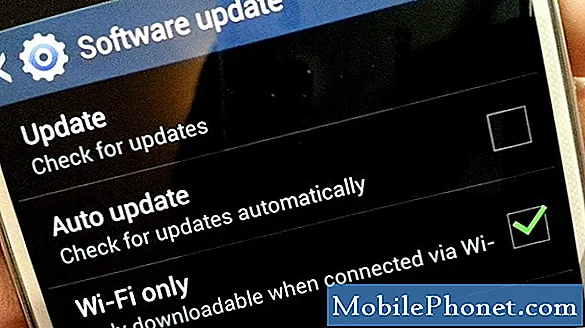Conţinut
Problema de înghețare a ecranului #Samsung Galaxy Note 5 (# Note5) este una dintre problemele cele mai frecvent raportate de la lansarea sa în 2015. Mai des, această problemă este minoră mai ales dacă o cauzează doar o aplicație, dar pentru cei care nu au întâlnit-o totuși, poate reprezenta o problemă serioasă. Blocarea aplicațiilor duce adesea la blocarea ecranului, deoarece sistemul poate dura puțin timp până la terminarea procesului care cauzează probleme.

Pasul 1: Porniți Note 5 în modul sigur
Presupunând că este o problemă a aplicației, nu știm dacă este o aplicație terță parte sau preinstalată, deci este necesar să porniți dispozitivul în modul sigur, astfel încât să putem izola problema imediat.
- Opriți Galaxy Note 5.
- Țineți apăsată tasta de pornire.
- Când apare „Samsung Galaxy Note 5”, eliberați imediat tasta de pornire și apoi țineți apăsat butonul de reducere a volumului.
- Continuați să țineți apăsat butonul de reducere a volumului până când telefonul termină repornirea.
- Când vedeți modul sigur în colțul din stânga jos al ecranului, eliberați butonul.
Odată ajuns în modul sigur, acționați telefonul în mod normal și încercați să vedeți dacă există cazuri în care ecranul va îngheța câteva secunde. Dacă există, trebuie să continuați depanarea, în caz contrar, trebuie să găsiți aplicațiile care cauzează problema și fie să le dezactivați dacă nu sunteți încă siguri, fie să le dezinstalați direct.
Pasul 2: Faceți backup datelor și resetați Nota 5
Este o soluție sigură, dar rămâne întotdeauna la sfârșit, din cauza problemelor pe care proprietarul le poate experimenta în ceea ce privește backupul fișierelor și datelor sale. Dar, în acest caz, nu rămâneți decât o alegere decât să vă resetați telefonul pentru a scăpa de înghețurile aleatorii.
- Din ecranul de întâmpinare, atingeți pictograma Aplicații.
- Găsiți și atingeți pictograma Setări.
- În secțiunea „Personal”, găsiți și atingeți Backup și resetare.
- Atingeți Resetare date din fabrică.
- Atingeți Resetare dispozitiv pentru a continua resetarea.
- În funcție de blocarea de securitate utilizată, introduceți codul PIN sau parola.
- Atinge Continuă.
- Atingeți Ștergeți toate pentru a vă confirma acțiunea.
Dacă îngheațările aleatorii apar în continuare după resetare, atunci încercați să verificați dacă există o actualizare disponibilă, dacă nu există, ar trebui să contactați furnizorul de servicii sau să trimiteți telefonul pentru verificare, deoarece este posibil ca firmware-ul să fie reinstalat.
Depanarea ecranului Galaxy Note 5 care nu răspunde
Ecranul negru și care nu răspunde este, de asemenea, foarte comun pentru proprietarii Note 5. Mulți au întâmpinat de fapt această problemă, dar problema este că majoritatea acestor probleme au fost minore și au fost de fapt rezolvate. Cu excepția cazului în care dispozitivul dvs. a suferit daune fizice și lichide, încercați procedura de depanare pe care o puteți găsi aici, deoarece acestea vă pot ajuta să remediați această problemă.
Pasul 1: Faceți procedura de repornire forțată
Dacă ecranul este complet negru, nu răspunde și dacă luminile clipesc, atunci este posibil ca firmware-ul dispozitivului să se fi prăbușit. Blocările firmware-ului se întâmplă tot timpul și poate părea a fi o problemă gravă, în special pentru persoanele care nu știu ce este. Pentru a încerca să o remediați, apăsați și mențineți apăsate tastele de reducere a volumului și de pornire timp de 10 secunde. Presupunând că este într-adevăr problema și telefonul are suficientă baterie pentru a-și alimenta componentele, atunci va porni.
Pasul 2: Încărcați telefonul pentru a vedea dacă răspunde
Există întotdeauna șansa ca telefonul să își descarce complet bateria. Bineînțeles, telefonul nu va răspunde indiferent de ceea ce faceți. Deci, încărcarea telefonului ar rezolva problema sau, cel puțin, vă va oferi o perspectivă dacă telefonul suferă de o problemă minoră de aplicație și firmware sau de o problemă hardware gravă.
Dacă Nota 5 nu va răspunde când este conectată, este posibil să aveți de-a face cu o problemă hardware, dar trebuie să verificați că nu este o problemă a încărcătorului. Cel mai bun mod de a face acest lucru este să folosiți un încărcător și un cablu diferit sau să încercați să conectați telefonul la un computer pentru a vedea dacă acesta răspunde. Dacă încă nu, treceți la pasul următor.
Pasul 3: Încercați să porniți telefonul în modul de recuperare
Acest lucru vă va spune imediat dacă receptorul este încă capabil să-și încarce bootloader-ul. Pornirea în modul de recuperare necesită utilizarea tuturor componentelor hardware, deci dacă există suficientă baterie și nu există probleme grave cu hardware-ul, telefonul ar trebui să poată porni în modul de recuperare. În acest caz, puteți încerca să reporniți dispozitivul pentru a vedea dacă poate face acest lucru în mod normal. Dacă nu, vă sugerez să efectuați resetarea principală:
- Scoateți-vă contul Google și dezactivați blocările ecranului pentru a vă asigura că nu veți declanșa protecția de resetare din fabrică (FRP).
- Opriți Samsung Galaxy Note 5.
- Apăsați și țineți apăsate simultan tastele de creștere a volumului, Acasă și Alimentare.
- Când dispozitivul se aprinde și afișează „sigla de pornire”, eliberați toate tastele și pictograma Android va apărea pe ecran.
- Așteptați până când apare ecranul de recuperare Android după aproximativ 30 de secunde.
- Folosind tasta de reducere a volumului, evidențiați opțiunea „ștergeți datele / resetarea din fabrică” și apăsați tasta de pornire pentru a o selecta.
- Apăsați din nou butonul Vol Down până când opțiunea „Da - ștergeți toate datele utilizatorului” este evidențiată și apoi apăsați tasta de pornire pentru a o selecta.
- După finalizarea resetării, evidențiați „Reporniți sistemul acum” și apăsați tasta de pornire pentru a reporni telefonul.
Pe de altă parte, dacă telefonul nu a putut porni în modul de recuperare, atunci nu mai sunt alte lucruri de făcut decât trimiterea telefonului pentru reparații.
Sper că această simplă depanare vă poate ajuta.
CONECTEAZA-TE CU NOI
Suntem întotdeauna deschiși la problemele, întrebările și sugestiile dvs., așa că nu ezitați să ne contactați completând acest formular. Acesta este un serviciu gratuit pe care îl oferim și nu vă vom percepe niciun ban pentru asta. Vă rugăm să rețineți că primim sute de e-mailuri în fiecare zi și este imposibil să răspundem la fiecare dintre ele. Dar fiți siguri că citim fiecare mesaj pe care îl primim. Pentru cei pe care i-am ajutat, vă rugăm să răspândiți mesajul împărtășind postările noastre prietenilor dvs. sau pur și simplu să vă placă pagina noastră de Facebook și Google+ sau urmăriți-ne pe Twitter.